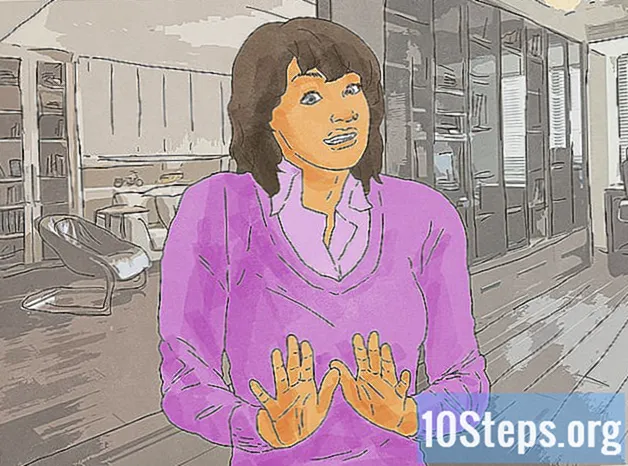உள்ளடக்கம்
- நிலைகளில்
- பகுதி 1 உங்கள் இசையை கைமுறையாக நிர்வகிக்கவும்
- பகுதி 2 மூன்றாம் தரப்பு திட்டத்தைப் பயன்படுத்தவும்
ஐடியூன்ஸ் மூலம் ஐபாட் ஒத்திசைப்பது தானாகவே பழைய ஆடியோ கோப்புகளை நீக்கி உங்கள் சாதனத்தில் புதிய பாடல்களைச் சேர்க்கிறது. பொதுவாக, உங்கள் கணினியை ஒரே கணினியில் ஒரே ஒரு ஐடியூன்ஸ் நூலகத்துடன் இணைக்க முடியும். நீங்கள் அதை மற்றொரு கணினியுடன் இணைத்தால், தொடர்வதற்கு முன் அதன் உள்ளடக்கங்களை நீக்குமாறு கேட்கப்படுவீர்கள். எதிர்காலத்தில் இதுபோன்ற சிக்கல்களைத் தவிர்க்க உங்கள் ஐபாட்டின் அமைப்புகளை மாற்றலாம். ஐடியூன்ஸ் பயன்படுத்தாமல் உங்கள் இசையை மாற்ற மூன்றாம் தரப்பு நிரலையும் பயன்படுத்தலாம்.
நிலைகளில்
பகுதி 1 உங்கள் இசையை கைமுறையாக நிர்வகிக்கவும்
- உங்கள் ஐபாட்டை இணைப்பதற்கு முன் ஐடியூன்ஸ் திறக்கவும். ஐடியூன்ஸ் திறப்பதற்கு முன் உங்கள் ஐபாட்டை உங்கள் கணினியுடன் இணைத்தால், ஒத்திசைவு தானாகவே தொடங்கும். உங்கள் இசையை நீக்குவதைத் தவிர்க்க உங்கள் சாதனத்தை இணைப்பதற்கு முன் இந்த விருப்பத்தை முடக்க வேண்டும்.
- எச்சரிக்கை: இந்த முறை எப்போதும் உங்கள் ஐபாட்டின் உள்ளடக்கங்களை நீக்கும், ஆனால் விருப்பம் ஆரம்பத்தில் இயக்கப்பட்டால் மட்டுமே. கையேடு நிர்வாகத்தை நீங்கள் அங்கீகரித்ததும், ஆரம்ப நீக்குதலை செயல்படுத்தியதும், உங்கள் ஐபாட் ஐடியூன்ஸ் நூலகத்துடன் இணைத்து உங்கள் இசையை மாற்ற முடியும். எந்தவொரு பாடலையும் உங்கள் சாதனத்தில் முதன்முறையாக வைப்பதற்கு முன் இந்த முறையைப் பின்பற்றுவது நல்லது.
- உங்கள் ஐபாடில் இசையை இழக்க நீங்கள் விரும்பவில்லை என்றால், அடுத்த பகுதியைப் படியுங்கள்.
-

மெனுவில் கிளிக் செய்க ஐடியூன்ஸ் (மேக்கில்) அல்லது பதிப்பு (விண்டோஸில்). விண்டோஸில் மெனு பட்டியை நீங்கள் காணவில்லை என்றால், அழுத்தவும் ஆல்ட். -
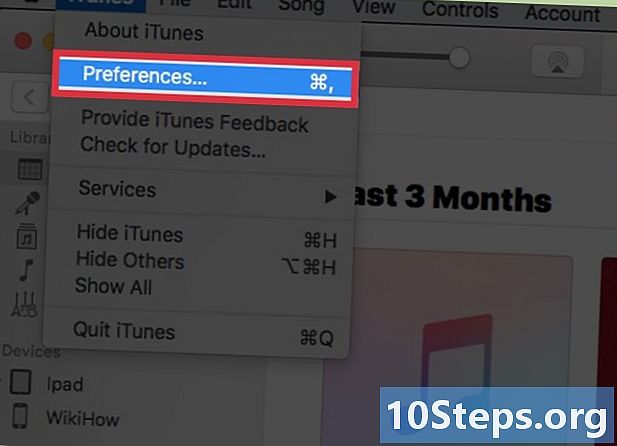
தேர்வு விருப்பங்கள். ஐடியூன்ஸ் விருப்பத்தேர்வுகள் மெனு திறக்கும். -

தாவலைக் கிளிக் செய்க சாதனங்கள். இது உங்கள் ஐபாட் போன்ற இணைக்கப்பட்ட சாதனங்களின் அமைப்புகளைக் காண்பிக்கும். -

தேர்வு ஐபாட், ஐபோன் மற்றும் ஐபாட் ஆகியவற்றின் தானியங்கி ஒத்திசைவைத் தடுக்கவும். இது உங்கள் ஐபாட்டின் உள்ளடக்கங்களை தானியங்கி ஒத்திசைவு மற்றும் நீக்குவதைத் தடுக்கும். -
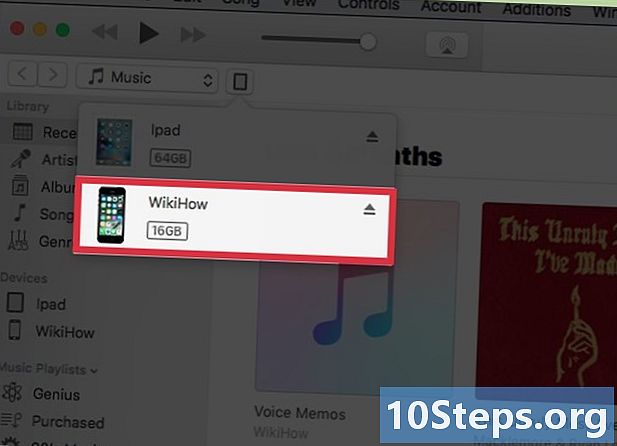
யூ.எஸ்.பி வழியாக உங்கள் ஐபாட்டை உங்கள் கணினியுடன் இணைக்கவும். சில விநாடிகளுக்குப் பிறகு, ஐடியூன்ஸ் சாளரத்தின் மேற்புறத்தில் அதைப் பார்க்க வேண்டும்.- உங்கள் ஐபாட் தொடர்புடைய இசை நூலகத்தைத் தவிர வேறு ஒரு இசை நூலகத்துடன் இணைத்தால், தொடர்வதற்கு முன் அதன் உள்ளடக்கத்தை நீக்க ஐடியூன்ஸ் உங்களை கட்டாயப்படுத்தும். இந்த நடவடிக்கை திருட்டுக்கு எதிராக போராட உதவுகிறது. மற்றொரு ஐடியூன்ஸ் நூலகத்திலிருந்து இசையைச் சேர்க்க முயற்சிக்கிறீர்கள் என்றால், அடுத்த பகுதியைப் படியுங்கள்.
-
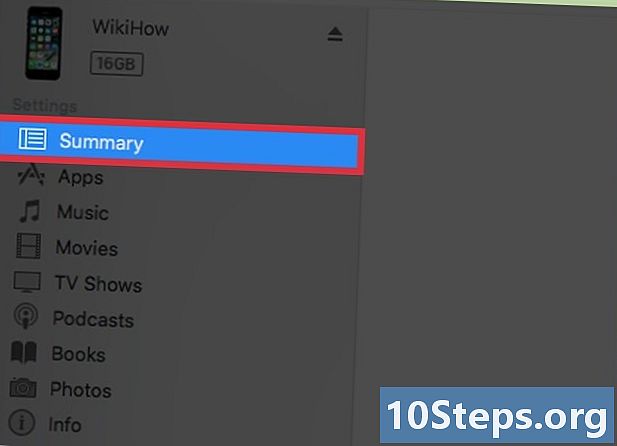
ஐடியூன்ஸ் இல் உங்கள் ஐபாட்டைத் தேர்ந்தெடுக்கவும். உங்கள் ஐபாட்டின் சுருக்கம் பக்கம் பிரதான ஐடியூன்ஸ் சாளரத்தில் காண்பிக்கப்படும். -

கீழே உருட்டவும். பெட்டியை சரிபார்க்கவும் இசை மற்றும் வீடியோக்களை கைமுறையாக நிர்வகிக்கவும் ஒத்திசைவு செயல்முறைக்குச் செல்லாமல் உங்கள் ஐபாடிலிருந்து இசையை கைமுறையாகச் சேர்க்க மற்றும் நீக்க.- உங்கள் ஐபாட்டின் உள்ளடக்கங்களை நீக்க எப்போதும் கேட்கப்படுவீர்கள், ஆனால் இந்த ஆரம்ப அமைப்பு மாற்றத்திற்கு மட்டுமே. கையேடு நிர்வாகத்தை நீங்கள் செயல்படுத்தியவுடன், உங்கள் ஐபாட்டை எந்த கணினியுடனும் இணைத்து, அதில் உங்கள் கோப்புகளை இழுத்து விடுங்கள். உங்கள் சாதனத்தில் தற்போது சேமிக்கப்பட்டுள்ள இசையை இழக்க விரும்பவில்லை என்றால், அடுத்த பகுதிக்குச் செல்லவும்.
-

நீக்கு இந்த ஐபாட் இணைக்கப்படும்போது தானாக ஒத்திசைக்கவும். இது உங்கள் ஐபாட்டை புதிய கணினியுடன் இணைக்கும்போது ஒத்திசைப்பதைத் தடுக்கும். -
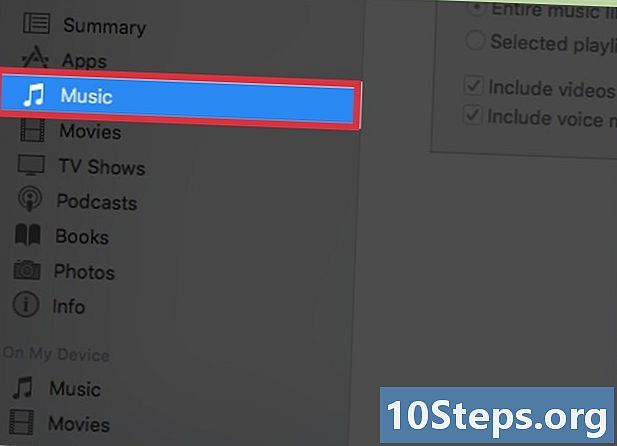
பொத்தானைக் கிளிக் செய்க இசை ஐடியூன்ஸ் இல். நீங்கள் மாற்ற விரும்பும் இசையைத் தேர்ந்தெடுக்கவும். நீங்கள் சேர்க்க விரும்பும் பாடல்கள் ஐடியூன்ஸ் இல் இல்லை என்றால், அவற்றை உங்கள் நூலகத்தில் சேர்க்க ஐடியூன்ஸ் சாளரத்தில் கிளிக் செய்து இழுக்கவும். -

தேர்ந்தெடுக்கப்பட்ட கோப்புகளைக் கிளிக் செய்து இழுக்கவும். சாதன பட்டியலில் உங்கள் ஐபாட் மூலம் ஐடியூன்ஸ் சாளரத்தின் இடதுபுறத்தில் ஒரு பக்கப்பட்டி தோன்றுவதைக் காண்பீர்கள். -

உங்கள் ஐபாடில் உள்ள இசையை பக்கப்பட்டியில் விடுங்கள். தேர்ந்தெடுக்கப்பட்ட இசை உங்கள் ஐபாடிற்கு மாற்றப்படும். -
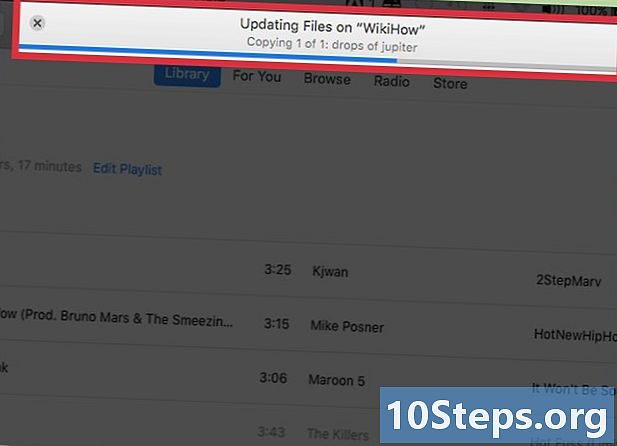
பரிமாற்றம் முடிவடையும் வரை காத்திருங்கள். சாளரத்தின் மேற்புறத்தில் செயல்பாட்டின் முன்னேற்றத்தை நீங்கள் பின்பற்றலாம். பல பாடல்களை மாற்ற சிறிது நேரம் ஆகலாம். -

உங்கள் ஐபாட்டை வெளியேற்றி, உங்கள் இசையைக் கேளுங்கள். ஐடியூன்ஸ் இல் உங்கள் ஐபாடில் வலது கிளிக் செய்து தேர்ந்தெடுக்கவும் வெளியேற்று இசையின் பரிமாற்றம் முடிந்ததும். உங்கள் சாதனத்தைத் துண்டிக்கவும், உங்கள் புதிய பாடல்களைக் கேட்கவும் முடியும்.- நீங்கள் இப்போது உங்கள் ஐபாட்டை எந்த கணினியுடனும் இணைத்து, உள்ளடக்கத்தை இழப்பதைப் பற்றி கவலைப்படாமல் ஐடியூன்ஸ் மற்றும் இசையை மாற்றலாம்.
பகுதி 2 மூன்றாம் தரப்பு திட்டத்தைப் பயன்படுத்தவும்
-
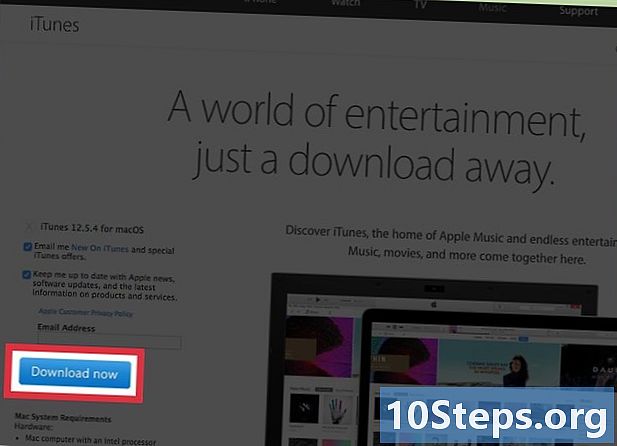
ஐடியூன்ஸ் நிறுவவும் (விண்டோஸுக்கு மட்டும்). உங்கள் ஐபாட் உடன் போட்ரான்ஸ் இணைக்க அனுமதிக்க இந்த மென்பொருள் நிறுவப்பட வேண்டும். ஐடியூன்ஸ் OS X இல் முன்பே நிறுவப்பட்டிருப்பதால் இந்த படி விண்டோஸுக்கு மட்டுமே அவசியம்.- ஐடியூன்ஸ் இலவசமாக பதிவிறக்கம் செய்யலாம் apple.com/itunes/download.
- நீங்கள் ஐடியூன்ஸ் நிறுவ வேண்டும். நீங்கள் அதைப் பயன்படுத்தத் தேவையில்லை.
-

PodTrans ஐ பதிவிறக்கி நிறுவவும். ஐடியூனுடன் ஒத்திசைக்காமல் ஐபாடில் இசையை நகலெடுக்க இது எளிதான வழிகளில் ஒன்றாகும். உங்கள் ஐபாடில் எதையும் நீக்காமல் பாடல்களை மாற்ற விரும்பினால் போட்ரான்ஸைப் பயன்படுத்தவும்.- PodTrans இன் இலவச பதிப்பை நீங்கள் பதிவிறக்கலாம் imobie.com/podtrans/. விண்டோஸ் மற்றும் மேக் பதிப்புகளில் போட்ரான்ஸ் கிடைக்கிறது.
- போட்ரான்ஸின் 2 பதிப்புகளுக்கு இடையில் தேர்வு செய்யுமாறு கேட்கப்படுவீர்கள். உங்கள் கணினி மற்றும் ஐடியூன்ஸ் புதுப்பித்த நிலையில் வைத்திருந்தால், "V12.1 அல்லது அதற்குப் பிறகு" பதிப்பைத் தேர்ந்தெடுக்கவும். நீங்கள் ஐடியூன்ஸ் பழைய பதிப்பைப் பயன்படுத்துகிறீர்கள் என்றால், மற்ற விருப்பத்தைத் தேர்ந்தெடுக்கவும்.
- போட்ரான்ஸ் ஐபோன் மற்றும் ஐபாட் ஆகியவற்றை ஆதரிக்கவில்லை. இந்த சாதனங்களுக்கு AnyTrans போன்ற மற்றொரு பரிமாற்ற நிரலை நீங்கள் பயன்படுத்த வேண்டும்.
-
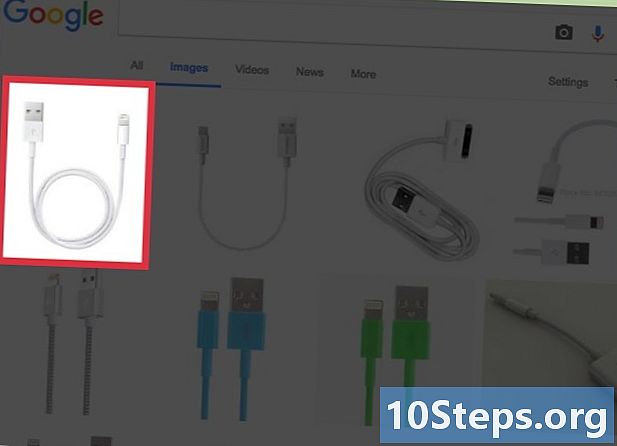
யூ.எஸ்.பி கேபிளைப் பயன்படுத்தி உங்கள் ஐபாட்டை உங்கள் கணினியுடன் இணைக்கவும். ஐடியூன்ஸ் தானாக திறந்தால் அதை மூடு. -

போட்ரான்ஸைத் திறந்து உங்கள் உள்ளடக்கம் ஏற்றப்படும் வரை காத்திருக்கவும். உங்கள் ஐபாடின் உள்ளடக்கங்கள் ஏற்றுவதற்கு சிறிது நேரம் ஆகலாம் மற்றும் போட்ரான்ஸ் சாளரத்தில் தோன்றும். -
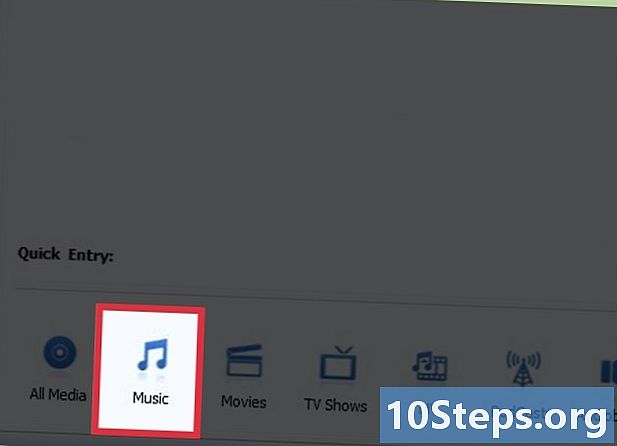
பொத்தானைக் கிளிக் செய்க இசை PodTrans இல் உங்கள் சாதனத்தின் கீழ். உங்கள் ஐபாடில் சேமிக்கப்பட்ட அனைத்து இசையும் காண்பிக்கப்படும். -

நீங்கள் சேர்க்க விரும்பும் பாடல்களை இழுத்து விடுங்கள். அவை தானாகவே உங்கள் ஐபாடிற்கு மாற்றப்படும். ஐடியூன்ஸ் அல்லது பிற கோப்புறைகளிலிருந்து கோப்புகளை உங்கள் கணினிக்கு இழுக்கலாம்.- நீங்கள் + பொத்தானைக் கிளிக் செய்து சேர்க்க ஆடியோ கோப்புகளைத் தேடலாம்.
-

அனைத்து பாடல்களும் நகலெடுக்கப்படும் வரை காத்திருங்கள். செயல்முறையின் முன்னேற்றத்தை திரையின் மேற்புறத்தில் காண்பீர்கள். பரிமாற்றம் முடியும் வரை உங்கள் ஐபாட்டை இணைக்கவும். -

இசை மாற்றப்பட்டதும் உங்கள் ஐபாட் துண்டிக்கவும். உங்கள் புதிய பாடல்கள் வேறு எந்த பாடலையும் போல உங்கள் ஐபாடில் தோன்றும்.
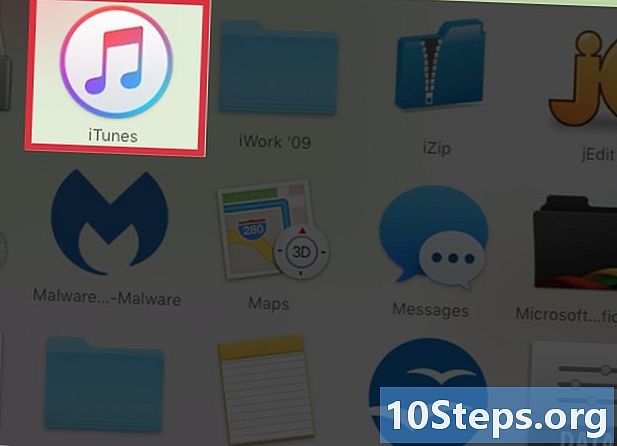
- உங்கள் ஐபாடில் நினைவகத்தை சேமிக்க, விருப்பத்தை சரிபார்க்கவும் அதிக பிட் விகிதங்களைக் கொண்ட பாடல்களை 128 kbps AAC ஆக மாற்றவும். உங்கள் ஆடியோ கோப்புகள் மிகவும் சிறிய பதிப்பாக மாற்றப்படும், மேலும் உங்கள் சாதனத்தில் சில ஜிகாபைட் கிடைக்கும். இதன் விளைவாக வரும் AAC கோப்பு ஆடியோ கோப்புகள் (எம்பி 3 பிளேயர்கள் உட்பட), ஆடியோ பிளேயர்கள் மற்றும் பதிவு செய்யும் கருவிகளை அங்கீகரிக்கும் பெரும்பாலான நிரல்களுடன் இணக்கமானது.
- உங்கள் ஐபாடிற்கு மாற்ற பாடல்களைத் தேர்ந்தெடுக்கும்போது Ctrl விசையை அழுத்திப் பிடிப்பதன் மூலம் ஒரே நேரத்தில் ஒன்றுக்கு மேற்பட்ட ஆடியோ கோப்புகளைச் சேர்க்கலாம். உங்கள் பாடல்களைத் தேர்ந்தெடுத்த பிறகு, கிளிக் செய்து உங்கள் சாதனத்தின் இசை நூலகத்திற்கு இழுக்கவும்.